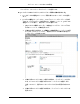HP Systems Insight Manager HP-UX用 インストール/コンフィギュレーション ガイド
1. [オプション]->[プロトコル設定]->[グローバル プロトコル設定]を選択します。[グローバル
プロトコルの設定]ページが表示されます。
2. [デフォルトping(ICMP)設定]セクションで、[システム到達性(ping)チェックにICMP
プロトコルを使用]か[システム到達性(ping)チェックにTCPプロトコルを使用。ポート
番号:80]を選択します。[システム到達性(ping)チェックにICMPプロトコルを使用]オ
プションがデフォルトで、推奨設定です。
[システム到達性(ping)チェックにTCPプロトコルを使用。ポート番号:80]企業ネット
ワークでICMPを無効に設定している場合や、会社の方針としてシステム ファイアウォー
ル ソフトウェアによってICMPリクエストを破棄することを義務付けている場合。たとえ
ば、Windows XPにはこの機能が組み込まれており、自動的に検出されません。このオプ
ションによって、HP SIMを実行し、すべての使用可能なシステムに対してpingを実行でき
ます。
注記:このオプションは、IPベースのシステムにのみ適用され、HP SIMのすべてのシステ
ムの管理に使用されるグローバルでシステム全体に対する設定として利用できます。これ
は、自動検出、ハードウェア ステータス ポーリング、pingツール、およびシステムの可
用性を確認する必要があるその他のツールで使用します。このオプションは、単一システ
ム ベースでは使用できません。
注記: [システム到達性(ping)チェックにTCPプロトコルを使用。ポート番号:80]を選
択した場合、HP SIMが現在のシステムに接続リクエストを実行しようとした場合でも、こ
のオプションを動作させるために特別なソフトウェアを追加する必要はありません。たと
えば、Webサーバをポート80で実行する必要はありません。一部のネットワーク システ
ムではTCPリクエストに応答しない場合があります。これは通常、ローエンドのネットワー
ク機器で見られます。必要に応じて、手作業で追加を行うことが可能です。ただし、ハー
ドウェア ステータス ポーリングの実行中は、システムはクリティカルと表示されます。
注記:80以外のポートを使用する必要がある場合は、C:\Program Files\HP\Systems Insight
Manager\config\globalsettings.props(Windows)およ
び/etc/opt/mx/config/globalsettings.props(HP-UXおよびLinux)にあるglobalsettings.props
ファイルでNodeReachableTcpPortプロパティを変更できます。
3. [デフォルト タイムアウト]と[デフォルト再試行]を設定します。WANかサテライト リン
クで管理するシステムがある場合は、再試行回数を最低でも1回設定し、タイムアウトを
長くしてください(たとえば5秒)。LANの場合は、タイムアウトを短くできます。この
設定は、単一システム ベース上で設定できます。
4. [デフォルトWBEM設定]セクションで、[WBEM有効]を選択し、Webベース エンタープ
ライズ管理(WBEM)リクエストが送信されるように設定します。デフォルトでは有効に
設定されています。必要に応じて、デフォルトのユーザ名とパスワードを入力します。
ネットワークにストレージ システムが含まれている場合は、このセクションで、各SMI
CIMOMのユーザ名とパスワードを入力します。認証プロセスでは、正常な応答があるま
で、このユーザ名とパスワードのペアが試されます。そのシステムのその後のWBEM要求
では、正常に応答したユーザ名とパスワードが使用されます。Windowsベース システムの
場合は、domainname\usernameのように、ユーザ名にドメイン名を含めます。
注記:rootとadministratorのパスワードを先にリストし、次にユーザとゲストのパスワード
をリストするという順序で、ユーザ名とパスワードのペアを入力すると、検索時間が短く
なります。
5. [デフォルトHTTP設定]セクションで、Webベース エージェントやその他のHTTPポート ス
キャンの認証が必要な場合、[HTTPおよびHTTPSを有効]を選択します。システムを適切に
44
オプション メニューによるHP SIMの設定